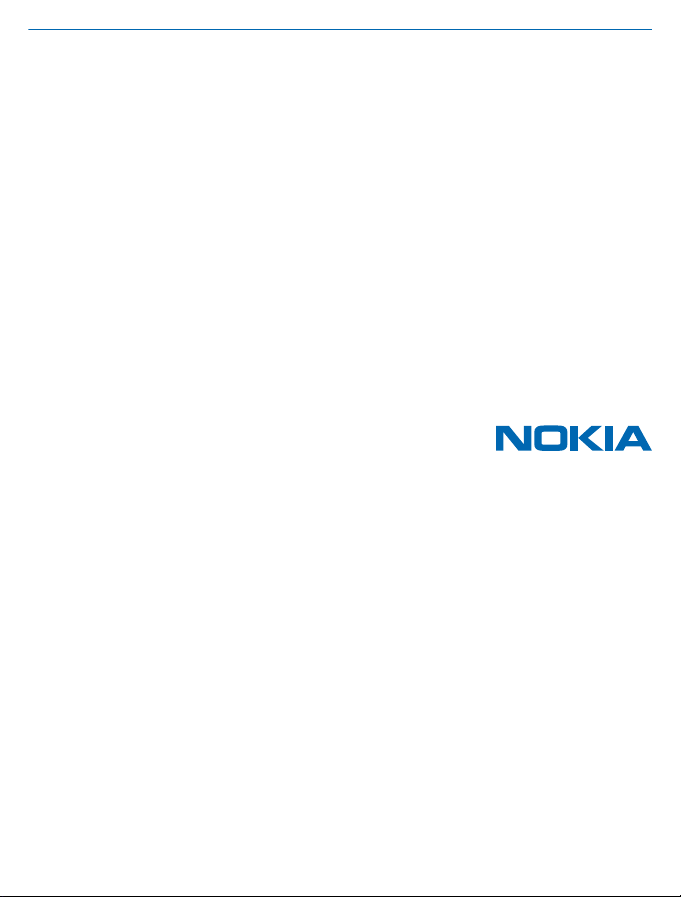
Manuale d'uso
Nokia Lumia 820
Edizione 1.0 IT
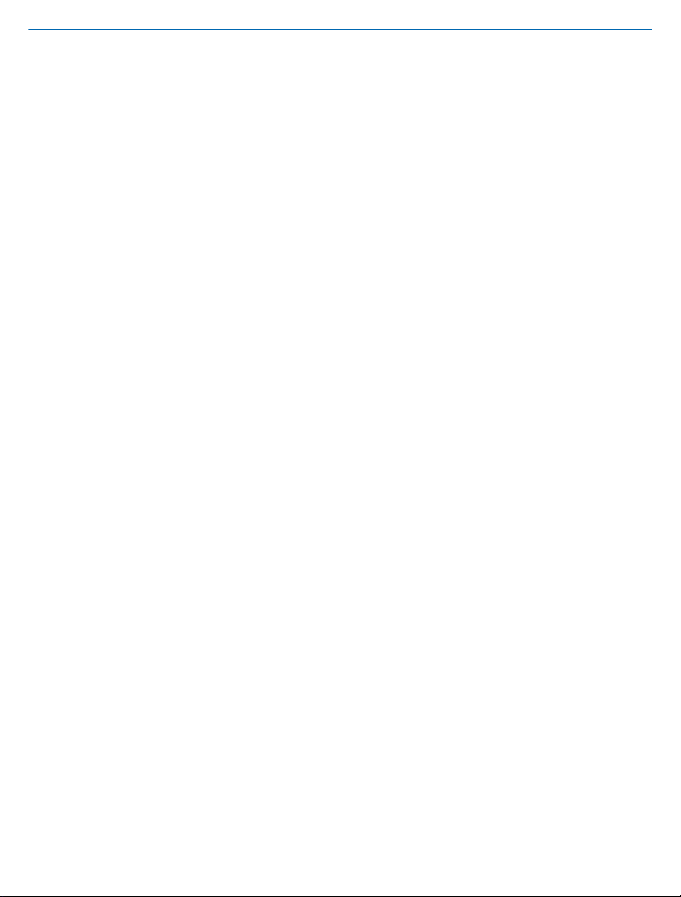
Manuale d'uso
Nokia Lumia 820
Indice
Sicurezza 4
Operazioni preliminari 5
Tasti e componenti 5
Tasti Indietro, Start e Cerca 5
Posizioni delle antenne 6
Rimuovere la cover posteriore 6
Inserire la scheda SIM 7
Rimuovere la carta SIM 9
Inserire la scheda di memoria 9
Rimuovere la scheda di memoria 12
Caricare il telefono 12
Primo avvio 14
Bloccare i tasti e lo schermo 17
Cambiare il volume 18
Collegare l'auricolare 19
Icone visualizzate sul telefono 19
Introduzione 21
Conoscere il telefono 21
Personalizzare il telefono 26
Catturare una schermata 30
Prolungare la durata della batteria 31
Risparmiare sui costi della connessione
dati in roaming 32
Scrivere testo 33
Eseguire la scansione di codici o testo 36
Orologio 37
SkyDrive 38
Account Nokia 39
Contatti e messaggi 40
Chiamate 40
Rubrica 42
Social network 46
Messaggi 48
E-mail 52
Fotocamera 57
Scattare una foto 57
Utilizzare modalità scena diverse 58
Scaricare l'app Nokia Lenti da Store 60
Registrare un video 60
Suggerimenti sulla fotocamera 60
Salvare informazioni sulla posizione su
foto e video 60
Condividere foto e video 61
Gestire e modificare le foto 61
Mappe e navigazione 65
Attivare i servizi di individuazione
posizione 65
Scaricare Nokia Drive+ da Store 65
Nokia Mappe 65
Controllare luoghi ed eventi vicini con
Esplora dintorni 70
Metodi di ricerca posizione 70
Internet 72
Definire le connessioni a Internet 72
Connettere il computer al Web 73
Browser Web 73
Cercare sul Web 75
Chiudere tutte le connessioni Internet 76
Intrattenimento 77
Guardare e ascoltare 77
Nokia Musica 78
© 2012 Nokia. Tutti i diritti sono riservati.
2
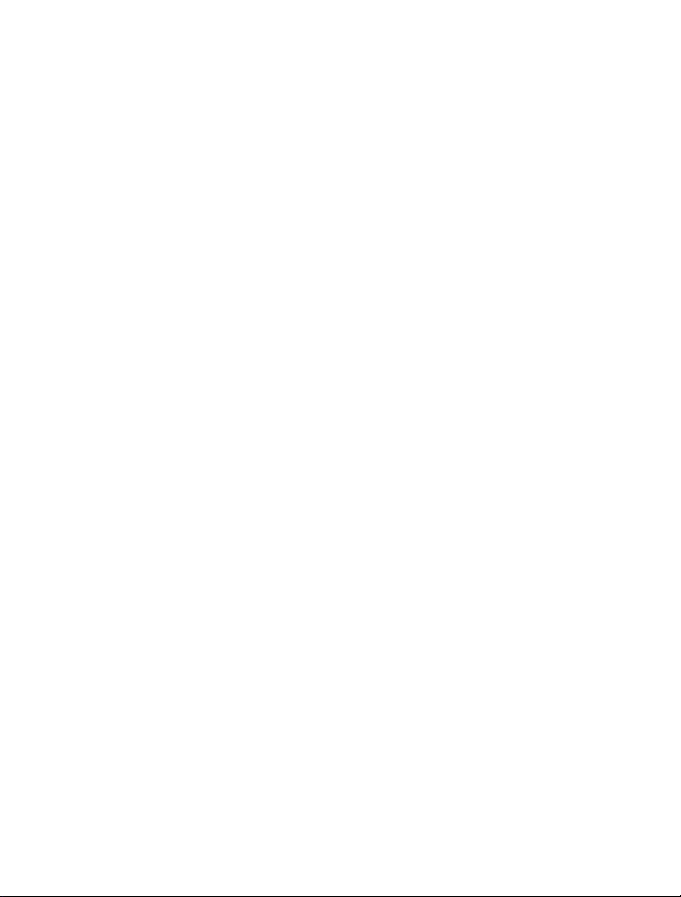
Sincronizzare brani e video tra il telefono
e il computer 80
Store 80
Giochi 83
Ufficio 85
Microsoft Office Mobile 85
Scrivere una nota 88
Continuare con un documento su un altro
dispositivo 88
Calendario 89
Eseguire un calcolo 90
Utilizzare il telefono di lavoro 90
Connessione e gestione del telefono 91
Mantenere aggiornato il telefono 91
Utilizzare una connessione ad alta
velocità 93
Wi-Fi 93
NFC 94
Bluetooth 96
Memoria e archiviazione 97
Copiare contenuto tra il telefono e il
computer 98
Protezione 98
Codici di accesso 100
Guida e supporto 102
Informazioni sul prodotto e sulla
sicurezza 104
Copyright e altre comunicazioni 109
© 2012 Nokia. Tutti i diritti sono riservati.
3
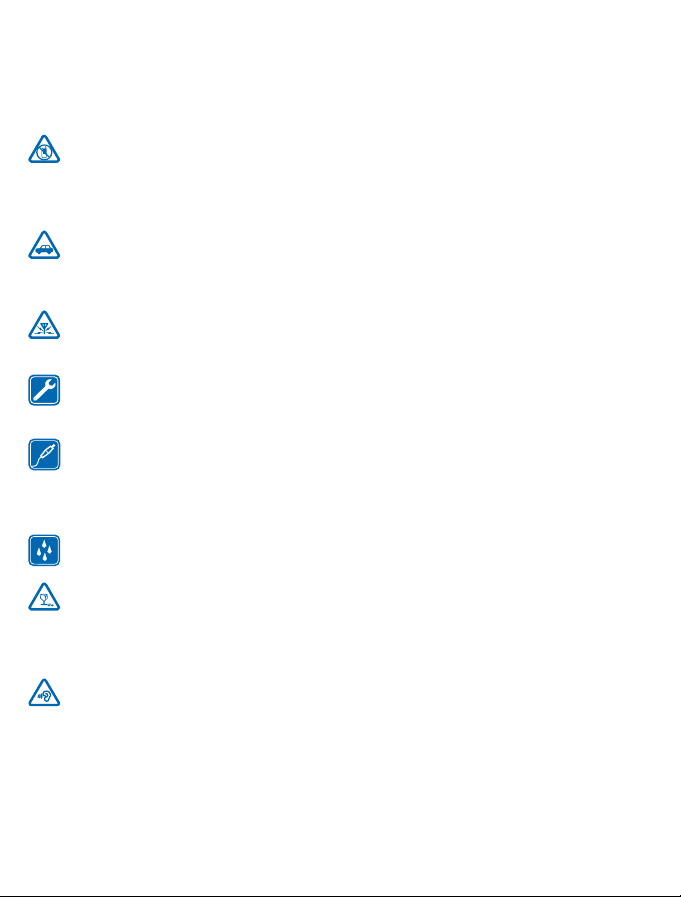
Sicurezza
Leggere le semplici indicazioni di seguito riportate. Il mancato rispetto di tali norme può essere
pericoloso o illegale.
SPEGNERE ALL'INTERNO DELLE ZONE VIETATE
Spegnere il dispositivo quando è vietato l'uso di telefoni cellulari o quando può causare
interferenze o situazioni di pericolo, ad esempio in aereo, in ospedale e in prossimità di
apparecchiature mediche, combustibili, sostanze chimiche o esplosivi. Attenersi a tutte le istruzioni
nelle aree limitate.
SICUREZZA STRADALE PER PRIMA COSA
Rispettare tutte le leggi locali per la sicurezza stradale. Durante la guida, le mani devono essere
sempre tenute libere per poter condurre il veicolo. La sicurezza stradale deve avere la priorità
assoluta durante la guida.
INTERFERENZE
Tutti i dispositivi senza fili possono essere soggetti a interferenze che potrebbero influire sulle
prestazioni dell'apparecchio.
SERVIZIO QUALIFICATO
Soltanto il personale qualificato può installare o eseguire interventi di assistenza tecnica su
questo prodotto.
BATTERIE, CARICABATTERIE E ALTRI ACCESSORI
Usare esclusivamente tipi di batterie, caricabatterie e altri accessori approvati da Nokia per il
proprio dispositivo. I caricabatterie di terzi conformi allo standard IEC/EN 62684 e che possono
collegarsi al connettore micro USB del dispositivo possono essere compatibili. Non collegare prodotti
incompatibili.
EVITARE CHE IL DISPOSITIVO SI BAGNI
Il dispositivo non è impermeabile. Evitare che si bagni.
PARTI IN VETRO
Lo schermo del dispositivo è realizzato in vetro. Questa cover di vetro può rompersi in caso di
caduta del dispositivo su una superficie dura o in caso di forte urto. Se la cover si rompe non
toccare le schegge di vetro e non tentare di rimuovere il vetro rotto dal dispositivo. Non utilizzare più
il dispositivo fino a quando il vetro non sarà stato sostituito da personale qualificato.
PROTEGGERE IL PROPRIO UDITO
Per evitare possibili danni all'udito, l'ascolto non deve avvenire a livelli di volume alti per lunghi
periodi. Prestare attenzione quando si tiene il dispositivo vicino all’orecchio mentre è in uso
l’altoparlante.
© 2012 Nokia. Tutti i diritti sono riservati.
4
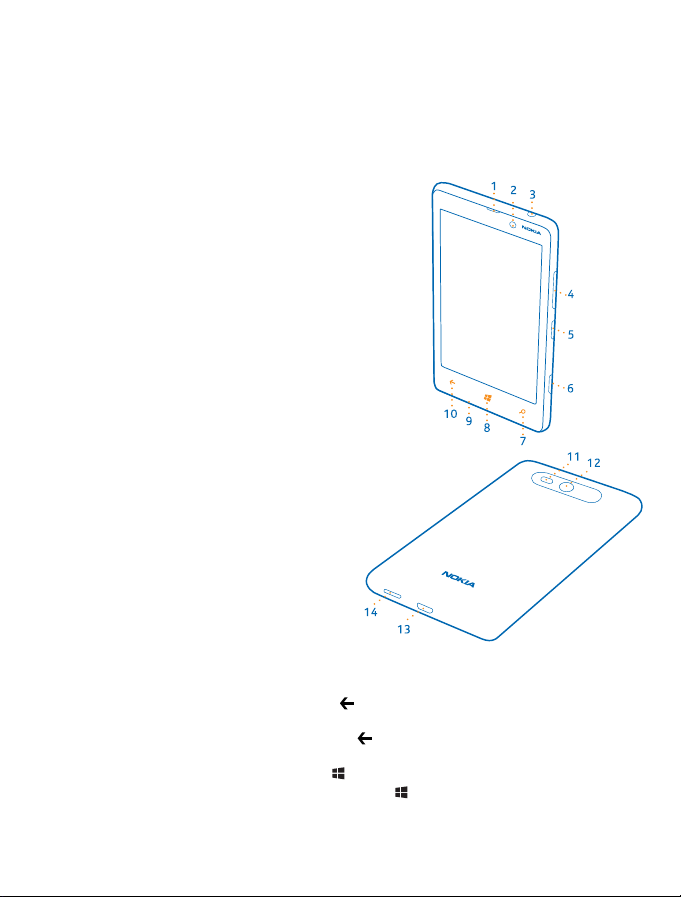
Operazioni preliminari
Alcune nozioni di base per iniziare a utilizzare subito il telefono.
Tasti e componenti
Una panoramica dei tasti e dei componenti del telefono.
1Auricolare
2 Fotocamera anteriore
3 Connettore per cuffie e altoparlanti (3,5
mm)
4 Tasti del volume
5 Tasto di accensione e spegnimento/tasto
di blocco
6 Tasto Fotocamera
7 Tasto Cerca
8 Tasto Start
9Microfono
10 Tasto Indietro
11 Flash della fotocamera
12 Fotocamera
13 Connettore micro-USB
14 Altoparlante
Tasti Indietro, Start e Cerca
Spostarsi nel telefono è un'operazione semplice grazie ai tasti Indietro, Start e Cerca.
• Per passare tra le app aperte, tenere premuto
l'applicazione desiderata.
• Per tornare alla schermata precedente, premere
siti Web visitati dopo l'ultimo blocco dello schermo.
• Per visualizzare la schermata Start, premere
• Per controllare il telefono con la voce, tenere premuto
© 2012 Nokia. Tutti i diritti sono riservati.
, passare il dito verso sinistra o destra e toccare
. Il telefono memorizza tutte le app e tutti i
. Le app in uso rimangono aperte in background.
e pronunciare un comando vocale.
5
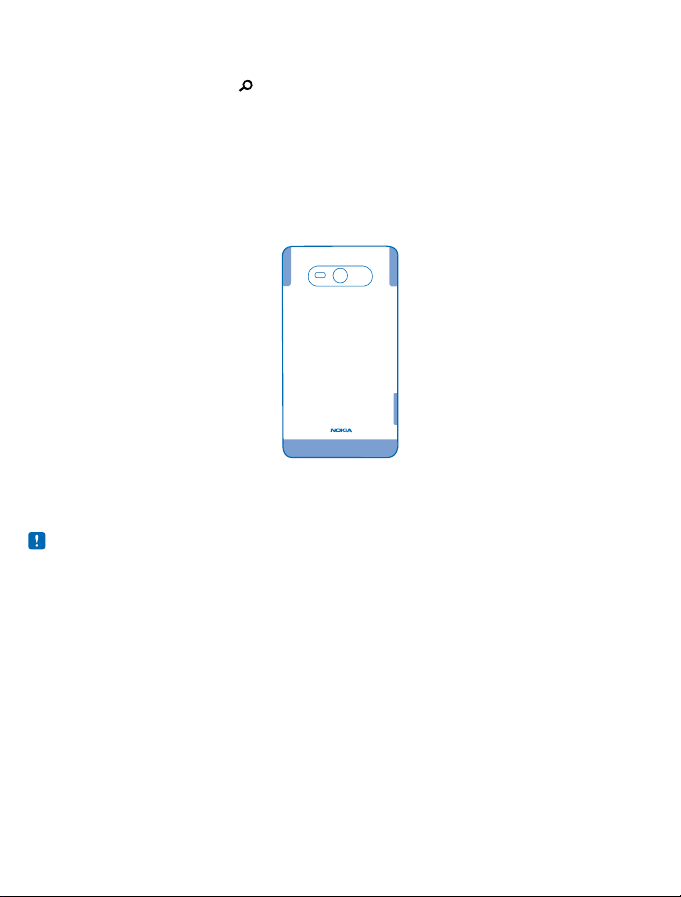
Questa funzione non è disponibile in tutte le lingue. Per informazioni sulle lingue supportate,
visitare l'indirizzo support.microsoft.com.
• Per cercare sul Web, premere
.
Posizioni delle antenne
Informazioni su dove posizionare le antenne nel telefono per ottenere le migliori prestazioni possibili.
Evitare di toccare l'area dell'antenna mentre questa è in uso. Il contatto con le antenne ha impatto
sulla qualità delle comunicazioni e può comportare una riduzione della durata della batteria a causa
di un maggiore consumo energetico durante l'utilizzo del dispositivo.
Le aree dell'antenna sono evidenziate.
Rimuovere la cover posteriore
Informazioni su come rimuovere la cover posteriore del telefono.
Nota: Prima di sostituire le cover, spegnere il dispositivo e scollegarlo dal caricabatterie e da
qualsiasi altro dispositivo. Durante la sostituzione delle cover non toccare i componenti
elettronici. Conservare e usare sempre il dispositivo con le cover montate.
Assicurarsi che il telefono sia spento.
1. In uno degli angoli superiori del telefono inserire l'unghia del pollice nella fessura tra il quadro dello
schermo e la cover posteriore. Piegare la cover finché non si apre una lieve fessura laterale.
2. Ripetere la stessa operazione all'altro angolo e rimuovere la cover.
© 2012 Nokia. Tutti i diritti sono riservati.
6
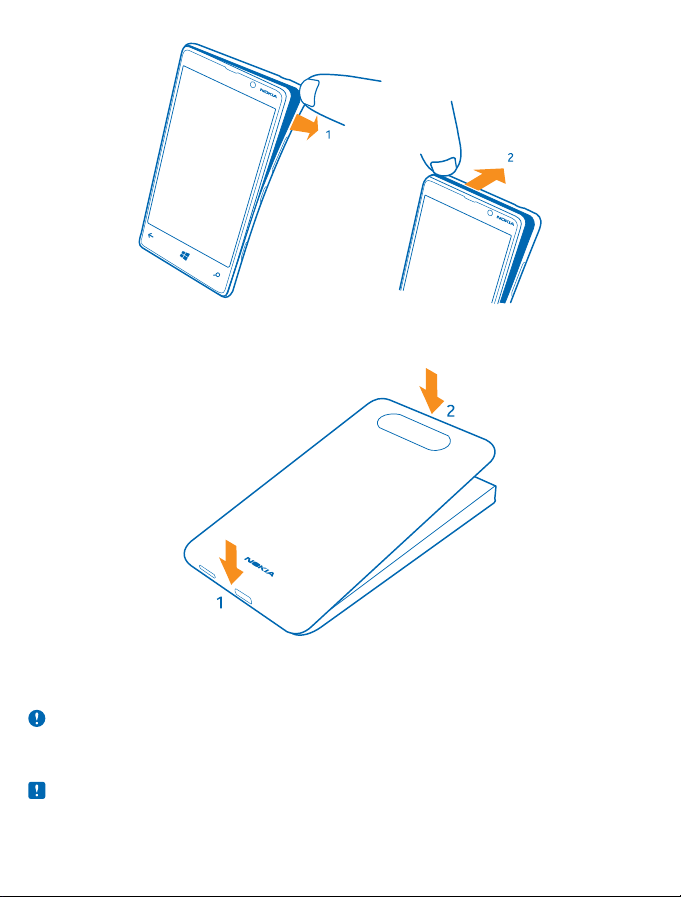
Riposizionare la cover posteriore
Premere il bordo inferiore della cover posteriore contro il bordo inferiore del telefono. Premere quindi
il retro della cover finché non scatta in posizione.
Inserire la scheda SIM
Proseguire con la lettura per informazioni su come inserire la scheda SIM nel telefono.
Importante: Questo dispositivo è stato progettato per essere utilizzato solo con una carta SIM
mini-UICC, nota anche come carta micro-SIM. Una carta micro-SIM è più piccola della carta SIM
standard. L'utilizzo di carte SIM incompatibili potrebbe danneggiare la carta, il dispositivo e i
dati memorizzati sulla carta.
Nota: Prima di sostituire le cover, spegnere il dispositivo e scollegarlo dal caricabatterie e da
qualsiasi altro dispositivo. Durante la sostituzione delle cover non toccare i componenti
elettronici. Conservare e usare sempre il dispositivo con le cover montate.
© 2012 Nokia. Tutti i diritti sono riservati.
7
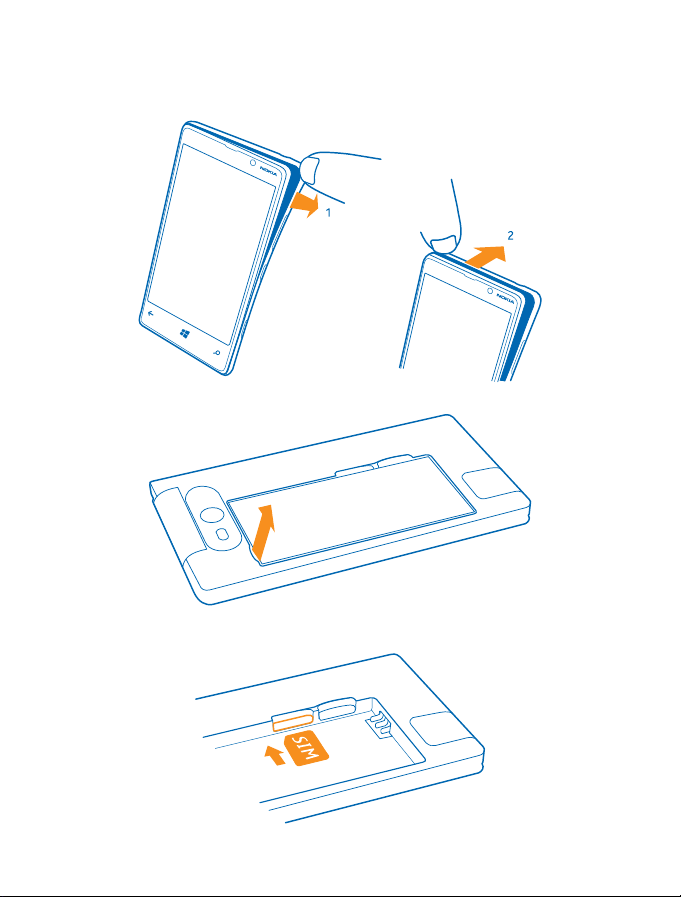
Assicurarsi che il telefono sia spento.
1. In uno degli angoli superiori del telefono, inserire l'unghia del pollice nella fessura tra il quadro dello
schermo e la cover posteriore. Piegare la cover finché non si apre leggermente una fessura laterale.
2. Ripetere la stessa operazione all'altro angolo e rimuovere la cover.
3. Se la batteria è inserita, sollevarla e rimuoverla.
4. Inserire la scheda SIM nell'apposito alloggiamento finché non si blocca in posizione. Verificare che
l'area di contatto sia rivolta verso il basso.
© 2012 Nokia. Tutti i diritti sono riservati.
8
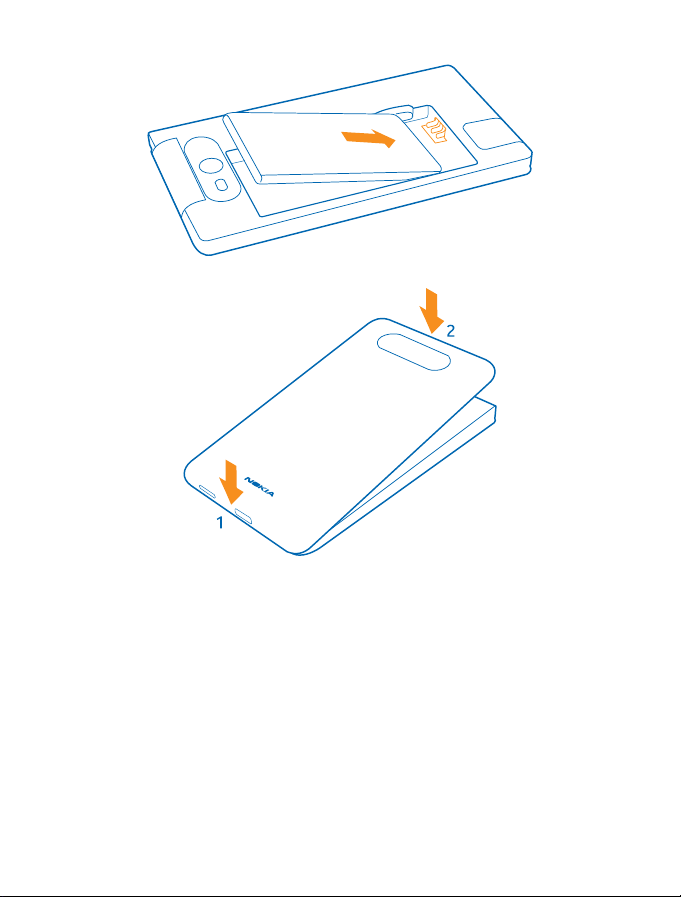
5. Allineare i contatti della batteria e reinserirla.
6. Premere il bordo inferiore della cover posteriore contro il bordo inferiore del telefono.
7. Premere il retro della cover finché non scatta in posizione.
Rimuovere la carta SIM
Per inserire una nuova carta SIM, seguire le informazioni sulla modalità di rimozione della carta
precedente dal telefono.
1. Spegnere il telefono.
2. Rimuovere la cover posteriore.
3. Se la batteria è inserita, sollevarla e rimuoverla.
4. Spingere la scheda finché non si sente un clic, quindi estrarla.
Inserire la scheda di memoria
Informazioni su come inserire la scheda di memoria.
© 2012 Nokia. Tutti i diritti sono riservati.
9
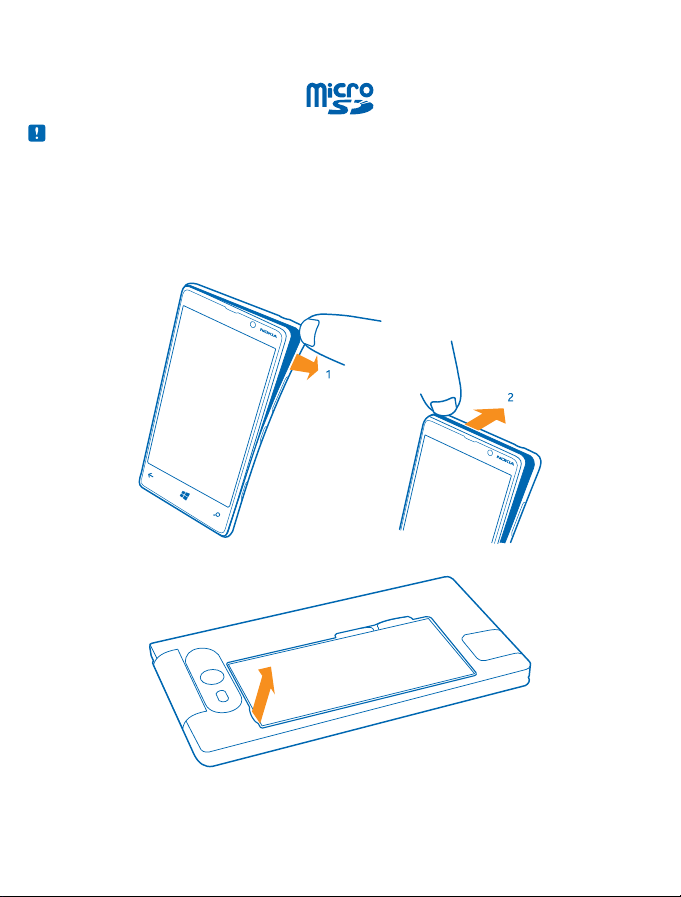
Usare solo memory card compatibili approvate per questo dispositivo. Card incompatibili potrebbero
danneggiare la memory card ed i dati memorizzati su di essa.
Nota: Prima di sostituire le cover, spegnere il dispositivo e scollegarlo dal caricabatterie e da
qualsiasi altro dispositivo. Durante la sostituzione delle cover non toccare i componenti
elettronici. Conservare e usare sempre il dispositivo con le cover montate.
Il telefono supporta schede di memoria della capacità massima di 64 GB.
Assicurarsi che il telefono sia spento.
1. In uno degli angoli superiori del telefono inserire l'unghia del pollice nella fessura tra il quadro dello
schermo e la cover posteriore. Piegare la cover finché non si apre una lieve fessura laterale.
2. Ripetere la stessa operazione all'altro angolo e rimuovere la cover.
3. Se la batteria è inserita, sollevarla e rimuoverla.
4. Inserire la scheda di memoria nell'apposito alloggiamento finché non si blocca in posizione.
© 2012 Nokia. Tutti i diritti sono riservati.
10

5. Allineare i contatti della batteria e reinserirla.
6. Premere il bordo inferiore della cover posteriore contro il bordo inferiore del telefono.
7. Premere il retro della cover finché non scatta in posizione.
© 2012 Nokia. Tutti i diritti sono riservati.
11
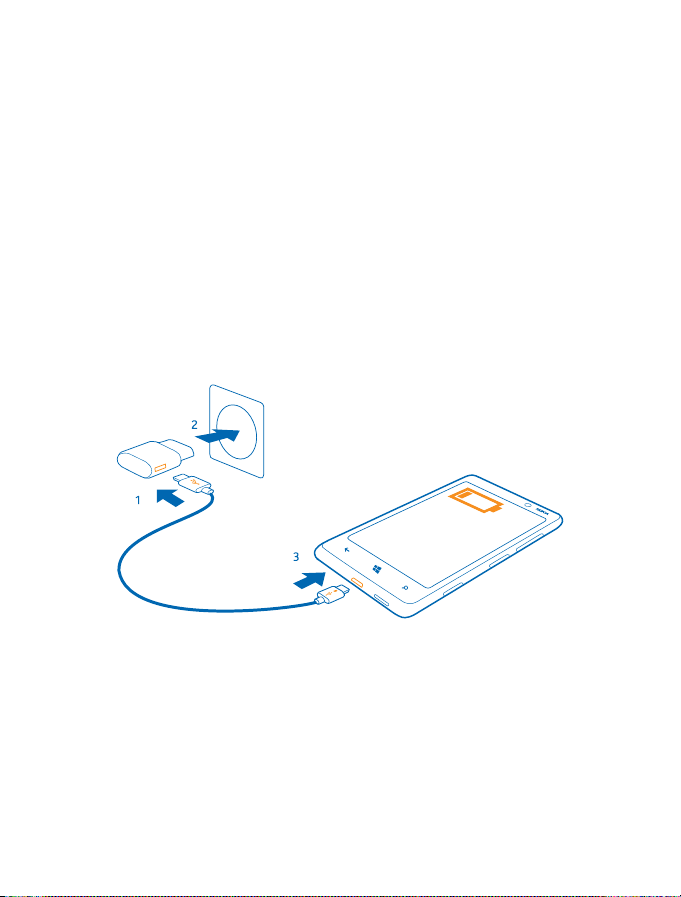
Rimuovere la scheda di memoria
Se occorre sostituire la scheda di memoria, di seguito vengono fornite le informazioni su come
rimuovere la scheda dal telefono.
1. Spegnere il telefono.
2. Rimuovere la cover posteriore.
3. Se la batteria è inserita, sollevarla e rimuoverla.
4. Spingere la scheda di memoria finché non si sente un clic, quindi estrarla.
Caricare il telefono
Esistono diversi modi per caricare il telefono.
Caricare il telefono con un caricabatterie USB
La batteria è stata precaricata, ma è probabile che si debba ricaricarla in occasione della prima
accensione del telefono.
Assicurarsi di utilizzare un caricabatterie USB compatibile per caricare il telefono.
1. Collegare innanzitutto il cavo USB al caricabatterie, quindi il caricabatterie a una presa a muro e
infine l'estremità micro-USB del cavo al telefono.
2. Quando la batteria è carica, scollegare il caricabatterie dal telefono, quindi dalla presa a muro.
© 2012 Nokia. Tutti i diritti sono riservati.
12
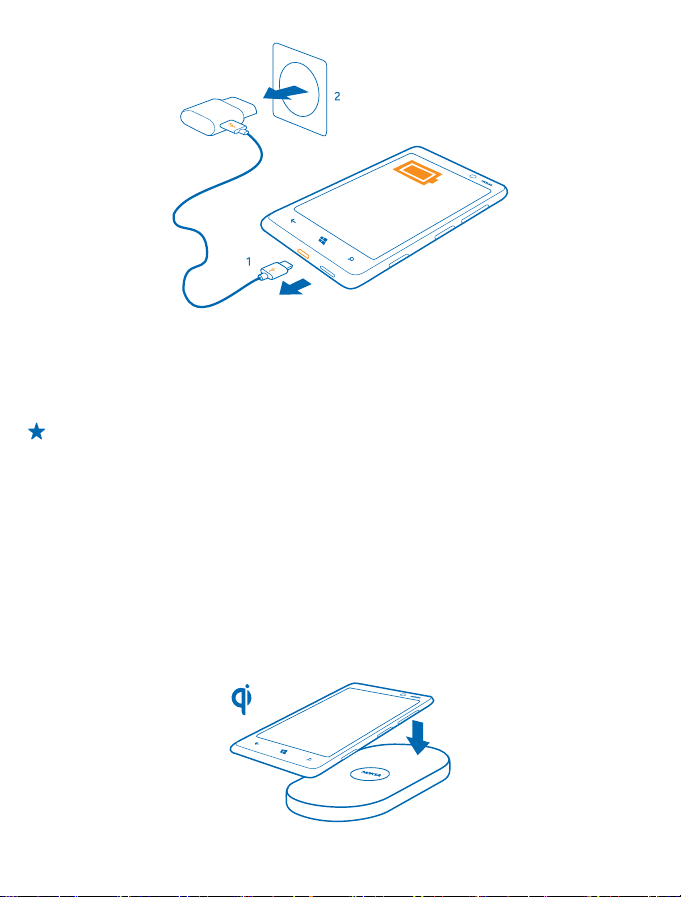
B
Non è necessario caricare la batteria per un periodo di tempo determinato e, inoltre, il telefono può
essere utilizzato mentre è in carica.
Se invece è spento, il telefono si accende automaticamente non appena ha inizio la ricarica.
Se la batteria è completamente scarica, potrebbe passare qualche minuto prima che l’indicatore di
carica venga visualizzato sul display o prima di poter effettuare una qualsiasi chiamata.
Suggerimento: È possibile utilizzare il cavo USB per caricare quando una presa a muro non è
disponibile. Mentre il dispositivo è in carica i dati possono essere trasferiti. L'efficacia della
carica USB varia in modo significativo; prima di iniziare a caricarsi e a funzionare, il dispositivo
potrebbe impiegare diverso tempo.
Collegare innanzitutto il cavo USB al computer, quindi collegarlo al telefono. Quando la batteria
è carica, scollegare il cavo USB dal telefono, quindi dal computer.
Caricare il telefono in modalità wireless
I cavi non saranno più d'intralcio, sarà sufficiente inserire il dispositivo in un caricabatterie wireless
e l'operazione di ricarica avrà subito inizio.
Il telefono supporta Qi, lo standard globale per la ricarica wireless, ed è compatibile con il
caricabatterie wireless Qi. Le aree di ricarica sul telefono e il caricabatterie devono toccarsi, pertanto
assicurarsi di allineare correttamente il telefono e il caricabatterie. Non tutti i modelli di telefono si
adattano a tutti i caricabatterie.
© 2012 Nokia. Tutti i diritti sono riservati.
13
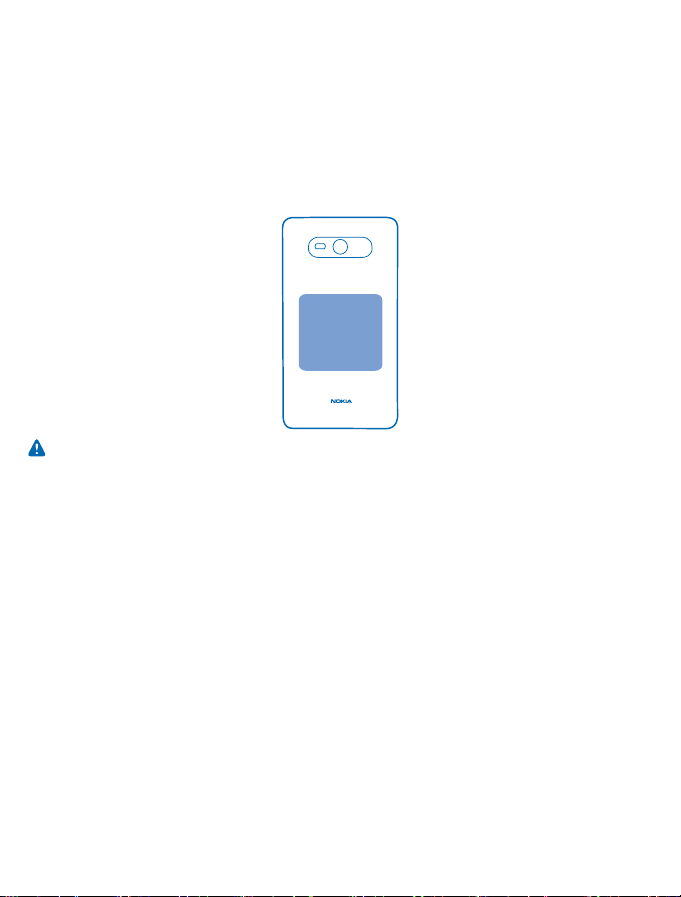
Per il funzionamento della ricarica wireless occorre una custodia di ricarica wireless Nokia,
contrassegnata dal logo Qi all'interno, che potrebbe essere inclusa nella confezione o fornita
separatamente. Utilizzare esclusivamente custodie di ricarica wireless Nokia originali.
I caricabatterie wireless Nokia sono disponibili separatamente.
1. Assicurarsi che il caricabatterie wireless sia acceso.
2. Collocare il telefono sul caricabatterie wireless in modo che le aree di ricarica stabiliscano un
contatto.
3. Quando la batteria è carica, rimuovere il telefono dal caricabatterie.
L'area di ricarica è evidenziata.
Avvertenza: Verificare che non vi sia nulla tra il caricabatterie e il dispositivo. Non applicare nulla,
ad esempio adesivi, alla superficie del dispositivo accanto all'area di caricamento.
Per ulteriori informazioni sulla ricarica wireless, consultare il manuale d'uso del caricabatterie.
Batteria
La batteria deve essere trattata con cura: da essa dipende la durata del telefono.
Per questo modello di telefono, usare esclusivamente caricabatterie approvati da Nokia. Il telefono
può essere caricato anche con un cavo USB compatibile (incluso).
Primo avvio
Informazioni su come utilizzare il nuovo telefono.
Accendere il telefono
Pronti per cominciare? Accendere il telefono e iniziare a esaminarne le funzionalità.
Tenere premuto il tasto di accensione e spegnimento, fino a quando il telefono non vibra.
© 2012 Nokia. Tutti i diritti sono riservati.
14
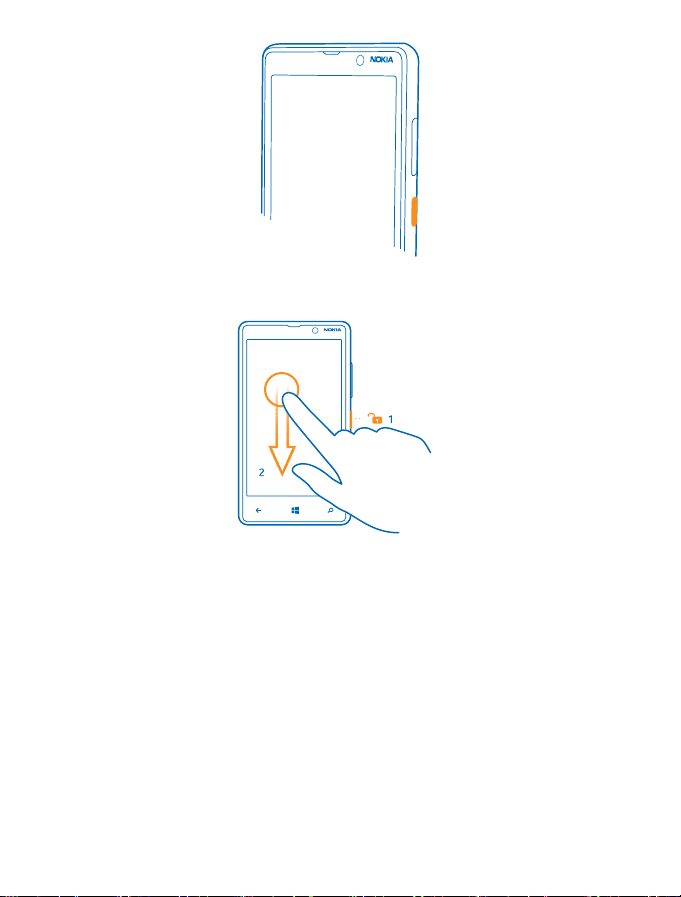
Spegnere il telefono
Tenere premuto il tasto di accensione e spegnimento, quindi trascinare la schermata di blocco verso
il basso.
Account Microsoft
Con un account Microsoft è possibile accedere a tutti i servizi Microsoft con un unico nome utente e
un'unica password, sia dal computer che dal telefono. È anche possibile utilizzare lo stesso nome
utente e la stessa password sulla Xbox.
Con un account Microsoft è possibile, ad esempio:
• scaricare contenuti da Store
• creare il backup dei contatti
• caricare, archiviare e condividere foto e documenti
• creare il backup del telefono su SkyDrive
• eseguire i giochi Xbox
• scaricare sul telefono il proprio avatar e gli obiettivi del gioco e aggiungerli quando si gioca sul
telefono
• rintracciare e bloccare il telefono che si è perso con Trova il mio telefono
• scaricare feed dai servizi di social network nel proprio hub Contatti
© 2012 Nokia. Tutti i diritti sono riservati.
15
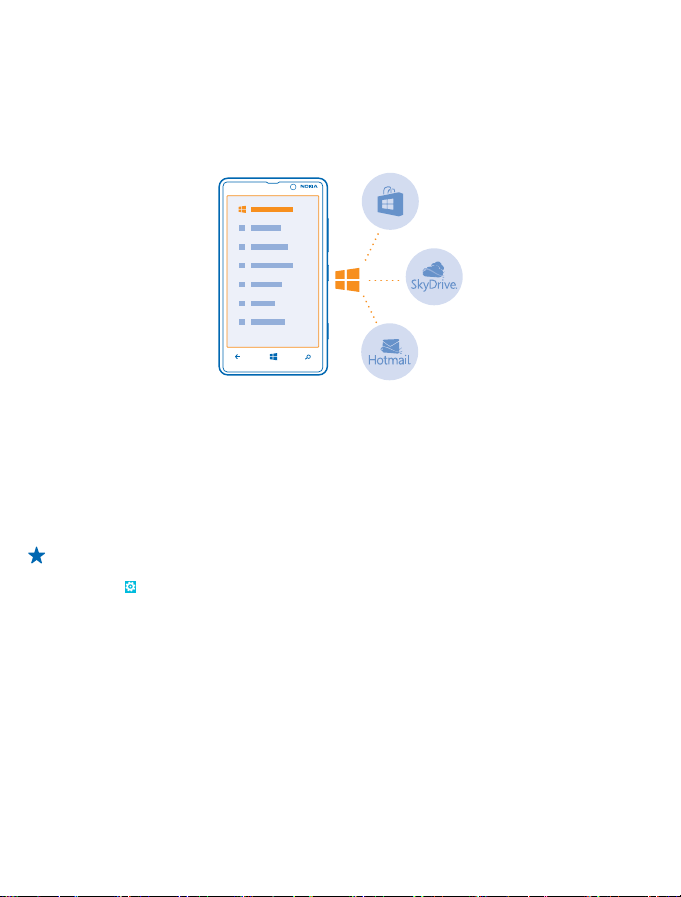
Per ulteriori informazioni sull'account Microsoft e su come utilizzarlo, visitare il sito
www.windowsphone.com.
Creare un account Microsoft
Per ravvivare le giornate e ottenere di più dal telefono, è possibile creare un account Microsoft.
Per creare un account Microsoft, è necessario disporre di una connessione a Internet attiva. Se non
si dispone di un piano dati, i costi per il trasferimento dei dati potrebbero essere molto più elevati.
Rivolgersi al proprio fornitore di servizi di rete per informazioni sui potenziali costi di trasferimento
dei dati. Se non si riesce a connettersi a Internet, è possibile creare l'account in un secondo momento.
1. Accendere il telefono con la carta SIM nel telefono.
2. Per configurare il telefono, seguire le istruzioni visualizzate sul telefono.
3. Creare l'account Microsoft o accedere con il nome utente e la password esistenti.
Suggerimento: Per creare un account Microsoft in un secondo momento, aprire un'applicazione
o un servizio Microsoft sul telefono. In alternativa, nella schermata Start passare il dito a sinistra
e toccare
Internet, accedere al sito www.live.com.
Per effettuare una chiamata di emergenza durante la configurazione iniziale, toccare emergenza.
Impostazioni > e-mail e account > aggiungi un account. Per creare un account in
Copiare i contatti
È possibile avere sempre a portata di mano le persone più importanti. Utilizzare l'app Trasferisci i
miei dati per copiare facilmente i contatti dal vecchio telefono.
© 2012 Nokia. Tutti i diritti sono riservati.
16
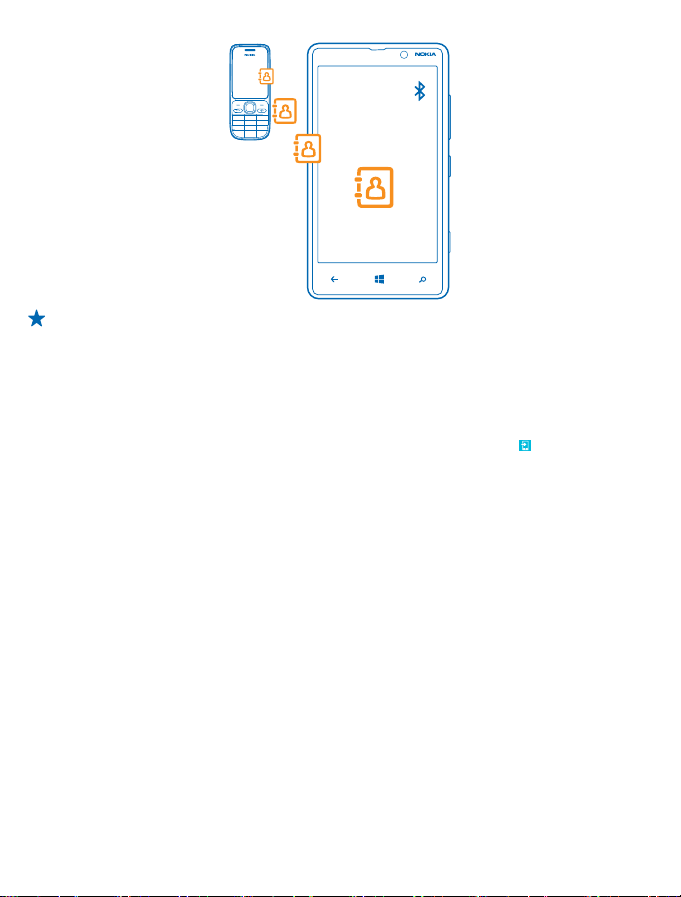
Suggerimento: Se si dispone di un vecchio dispositivo Windows Phone o è stato
precedentemente creato un backup dei contatti su Windows Live, aggiungere l'account al
telefono e importarli sul telefono direttamente tramite il servizio.
Il vecchio telefono deve supportare Bluetooth. È necessario che nel vecchio telefono i contatti siano
archiviati nella memoria del telefono, anziché sulla SIM. L'app non funziona con tutti i modelli di
telefono.
1. Attivare Bluetooth sul vecchio telefono.
2. Nella schermata Start del nuovo telefono passare il dito a sinistra e toccare
dati.
3. Toccare continua e attivare la funzione Bluetooth.
4. Selezionare il vecchio telefono dall'elenco dei dispositivi trovati, quindi seguire le istruzioni
visualizzate su entrambi i telefoni.
Se i contatti sono scritti in una lingua che non è supportata dal nuovo telefono, le informazioni relative
a tali contatti potrebbero non essere visualizzate correttamente.
Trasferisci i miei
Bloccare i tasti e lo schermo
È possibile evitare di effettuare una chiamata accidentale quando il telefono si trova in tasca o in
borsa.
Premere il tasto di accensione e spegnimento.
© 2012 Nokia. Tutti i diritti sono riservati.
17
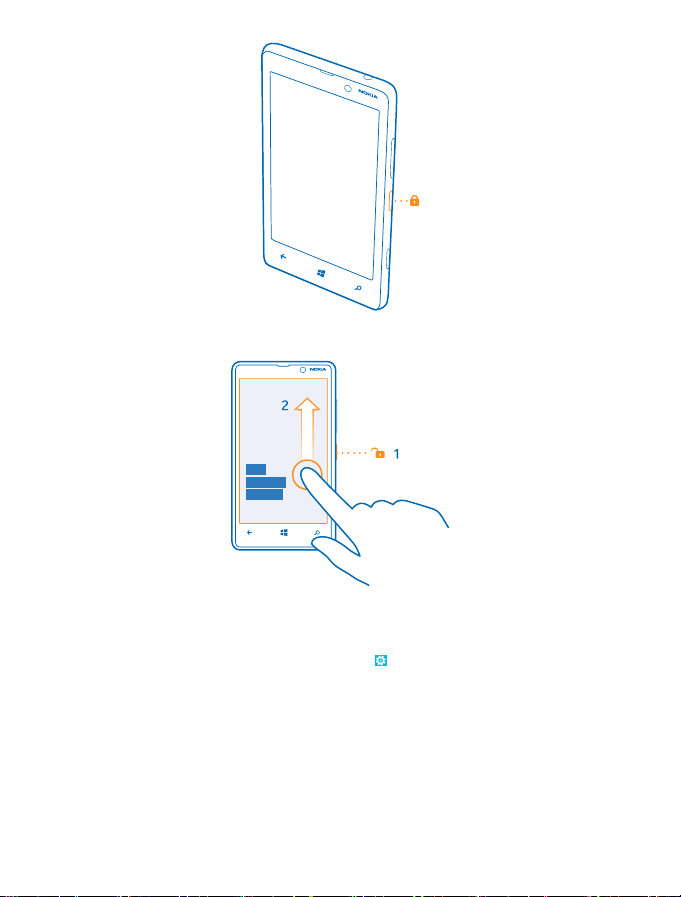
Sbloccare i tasti e lo schermo
Premere il tasto di accensione e spegnimento e trascinare la schermata di blocco verso l'alto.
Impostare il blocco automatico dei tasti e dello schermo
Nella schermata Start passare il dito a sinistra, toccare
Blocca lo schermo dopo, quindi selezionare l'intervallo di tempo dopo il quale la tastiera e lo schermo
si bloccano automaticamente.
Impostazioni > schermata di blocco >
Cambiare il volume
Sentire il telefono che squilla in ambienti rumorosi o ridurre il volume troppo alto di una chiamata
non è problema. È possibile cambiare il volume in base alle proprie esigenze.
Usare i tasti del volume.
© 2012 Nokia. Tutti i diritti sono riservati.
18
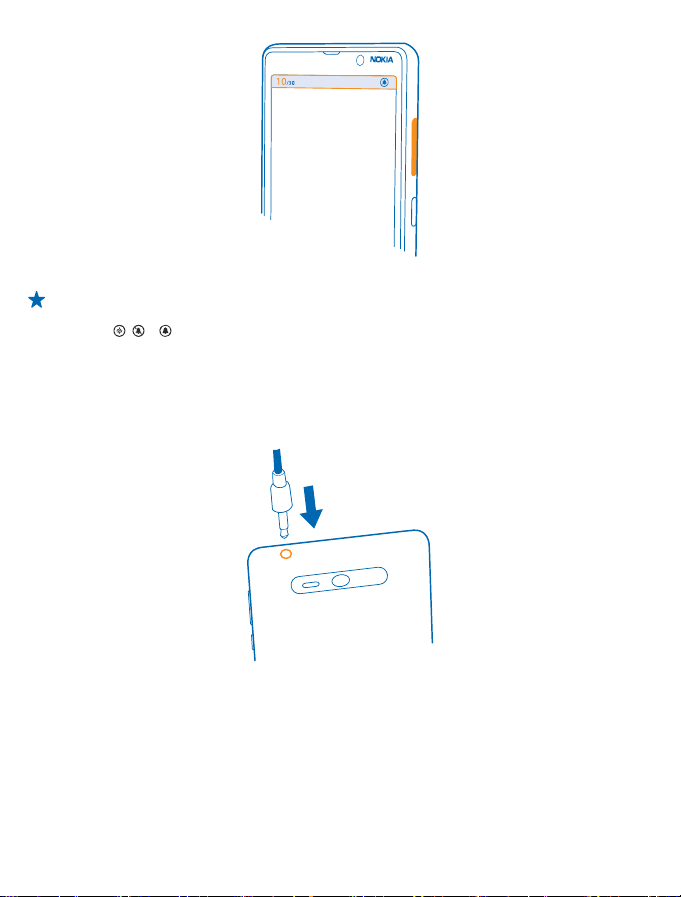
I tasti del volume controllano tutti i suoni, incluso il volume di sveglie e promemoria.
Suggerimento: Quando si cambia il volume, è anche possibile passare alla modalità silenziosa
o normale del telefono. Sulla barra di controllo del volume nella parte superiore dello schermo,
toccare
, o .
Collegare l'auricolare
Durante una chiamata è possibile ascoltare la musica preferita o liberare le mani per svolgere altre
attività.
Collegare l'auricolare al telefono.
Non collegare prodotti che generano segnali in uscita, in quanto ciò potrebbe danneggiare il
dispositivo. Non collegare il connettore audio ad alcuna fonte di alimentazione. Se si collega un
dispositivo esterno o un auricolare diverso da quello approvato da Nokia per questo dispositivo al
connettore audio, prestare particolare attenzione al livello del volume.
Icone visualizzate sul telefono
La barra nella parte superiore dello schermo indica l'ora, lo stato della batteria, la potenza del segnale
e molto altro ancora.
© 2012 Nokia. Tutti i diritti sono riservati.
19
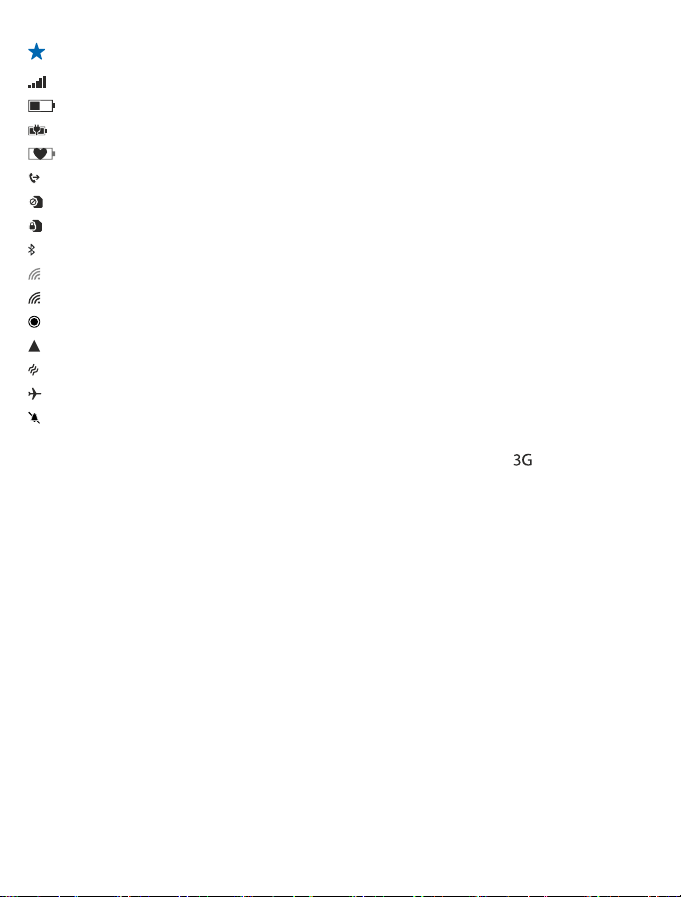
Suggerimento: Per visualizzare le icone nascoste, toccare la barra di stato.
Potenza del segnale
Livello di carica della batteria
La batteria è in carica.
La modalità Risparmia batteria è attivata.
Le chiamate sono trasferite a un altro numero o alla segreteria telefonica.
Nel telefono non è inserita alcuna scheda SIM.
La scheda SIM è bloccata.
Un dispositivo Bluetooth è collegato al telefono.
È disponibile una connessione Wi-Fi.
È attiva una connessione Wi-Fi.
Un'applicazione o un servizio sta utilizzando le informazioni sulla posizione.
Il telefono si trova in un'area di roaming e non nella propria rete cellulare.
La modalità Vibrazione è attiva.
La modalità Aereo è attiva.
La modalità Silenzioso è attiva.
Il tipo di rete cellulare alla quale si è connessi potrebbe presentarsi con una lettera singola, una
combinazione di lettere o una combinazione di lettere e numeri. Ad esempio,
dell'operatore di servizi di rete.
Le icone possono variare a seconda della regione e dell'operatore di servizi di rete.
, a seconda
© 2012 Nokia. Tutti i diritti sono riservati.
20
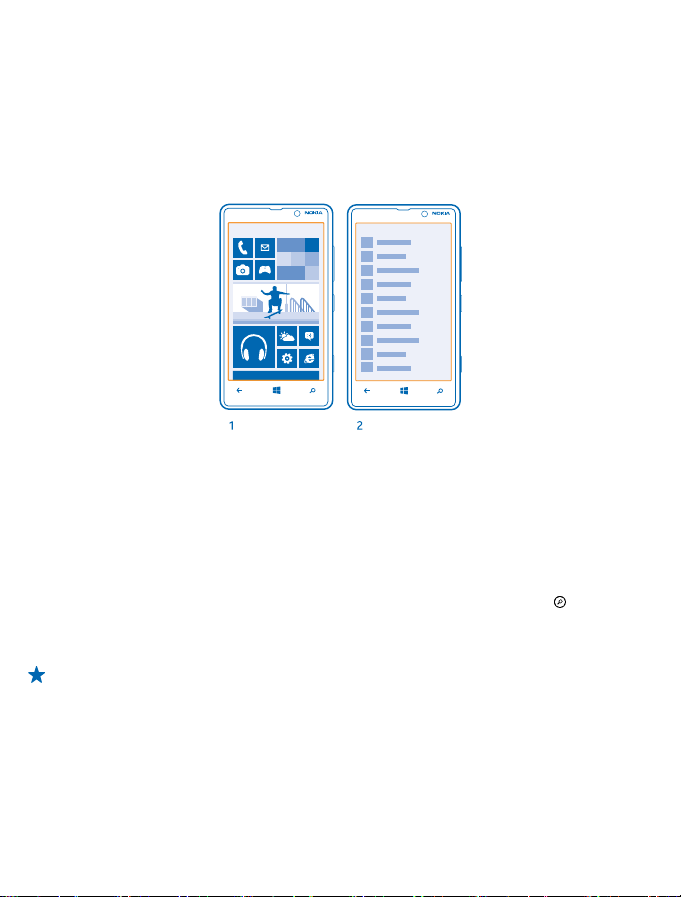
Introduzione
Informazioni su come utilizzare al meglio il nuovo telefono.
Conoscere il telefono
Il telefono ha due viste principali che consentono di conoscere in ogni momento ciò che accade e
dove accade.
Schermata Start (1): I riquadri animati mostrano chiamate perse, messaggi ricevuti, ultime notizie,
previsioni del tempo, stato online degli amici e molto altro ancora.
È possibile ridisporre e ridimensionare i riquadri e aggiungervi contatti, applicazioni, feed, cassette
postali, siti Web e altri preferiti. Gli aggiornamenti dei contatti aggiunti sono visualizzati nel riquadro
ed è possibile chiamarli direttamente dalla schermata Start.
Menu delle applicazioni (2): tutte le applicazioni sono elencate qui, in ordine alfabetico.
Se si dispone di numerose applicazioni, per cercare un'applicazione specifica, toccare
di una gran quantità di applicazioni, per facilitare la ricerca nell'elenco appaiono le lettere
dell'alfabeto. Toccare una qualsiasi lettera nell'elenco, quindi la prima lettera dell'applicazione
desiderata.
Suggerimento: È anche possibile eseguire ricerche all'interno di un'app, ad esempio Store.
. Se si dispone
Passare tra le viste
Se sulla schermata Start non sono presenti tutte le applicazioni che servono, è possibile trovarle
tramite il menu delle applicazioni.
Basta passare il dito verso sinistra o destra per spostarsi tra le viste.
© 2012 Nokia. Tutti i diritti sono riservati.
21
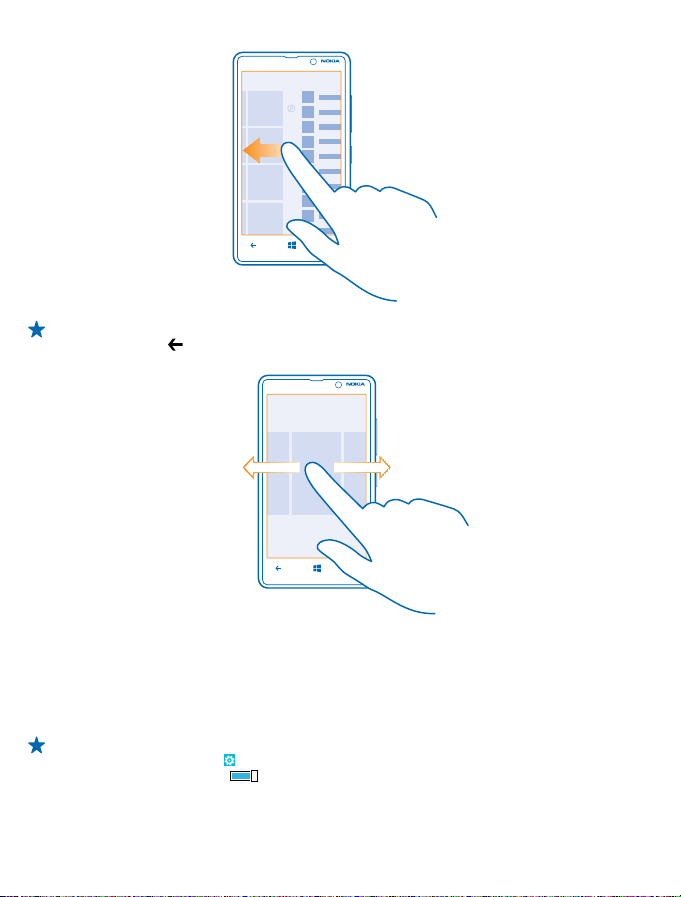
Suggerimento: Se si hanno numerose attività da svolgere, è facile dover passare da una all'altra.
Tenere premuto
Utilizzare il touch screen
Per esplorare il telefono è possibile toccare, passare il dito o trascinare.
1. Per utilizzare il telefono è sufficiente toccare o tenere premuto il touch screen.
2. Per aprire ulteriori opzioni, posizionare il dito su un elemento finché non si apre il menu.
Suggerimento: È possibile utilizzare il telefono anche con i guanti. Nella schermata Start passare
il dito a sinistra e toccare
sensibilità al tocco su Alta
, passare il dito verso l'applicazione desiderata e toccarla.
Impostazioni > display+sensibilità, quindi impostare l'opzione
.
© 2012 Nokia. Tutti i diritti sono riservati.
22
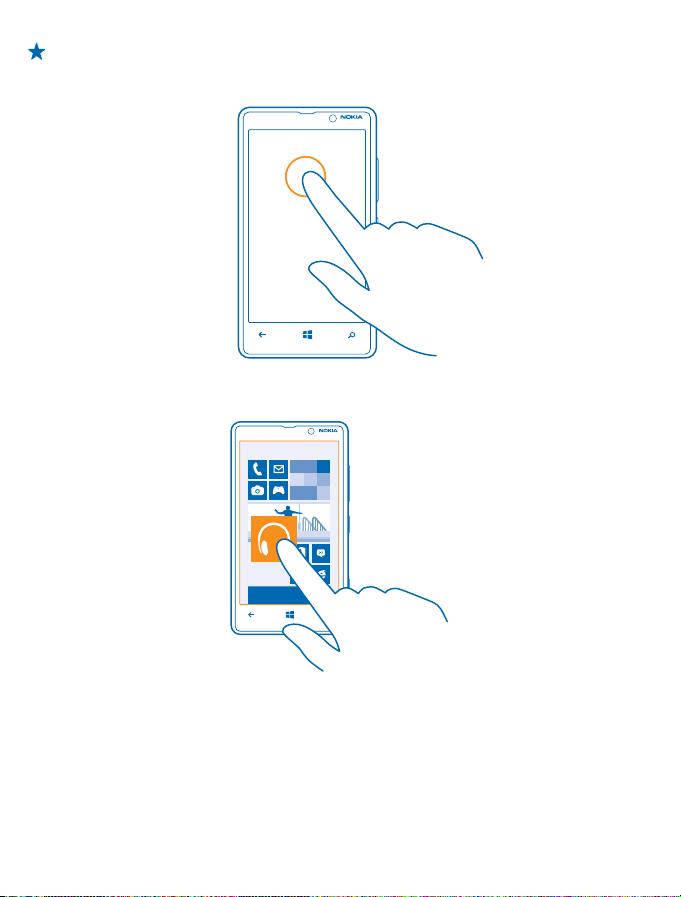
Esempio: Per aprire un'app o un altro elemento, toccare l'app o l'elemento. Per modificare o
eliminare un appuntamento sul calendario, tenere premuto l'appuntamento e selezionare
l'opzione appropriata.
Tenere premuto per trascinare un elemento
Posizionare il dito sull'elemento per uno o due secondi e far scorrere il dito sullo schermo.
Passare il dito
Posizionare il dito sullo schermo e farlo scorrere nella direzione desiderata.
© 2012 Nokia. Tutti i diritti sono riservati.
23
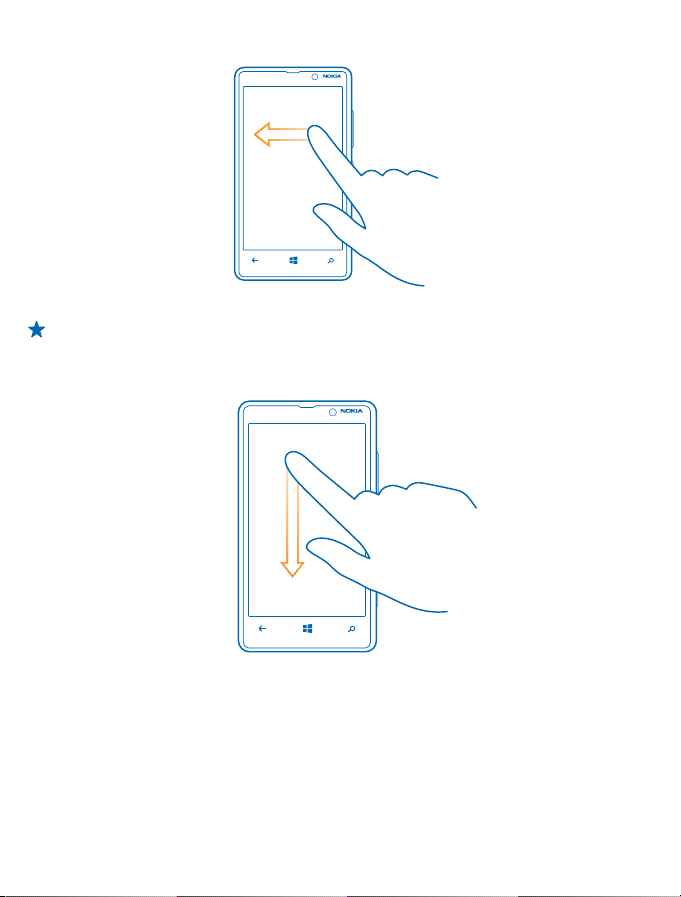
Esempio: Passare il dito verso sinistra o verso destra tra la schermata Start e il menu delle app
o tra le diverse viste negli hub. Per scorrere rapidamente un lungo elenco o menu, spostare il
dito velocemente dando un colpetto verso l'alto o verso il basso sullo schermo, quindi sollevare
il dito. Per interrompere lo scorrimento, toccare lo schermo.
Eseguire lo zoom avanti o indietro
Posizionare due dita su un elemento, come una mappa, foto o pagina Web e spostare le dita
separatamente o insieme.
© 2012 Nokia. Tutti i diritti sono riservati.
24
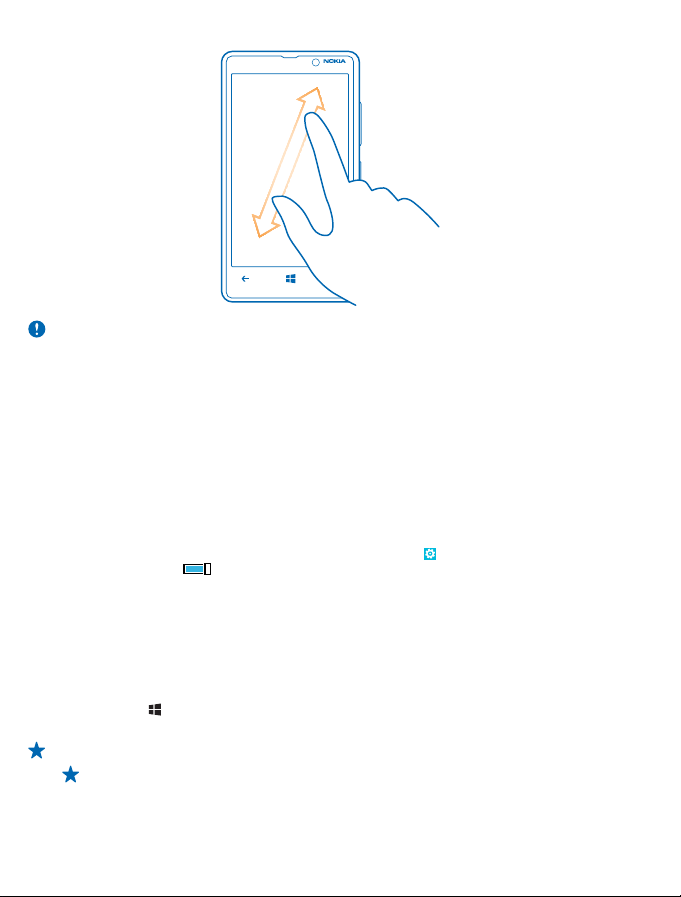
Importante: Evitare di graffiare lo schermo sensibile al tatto.
Utilizzare il telefono in modalità aereo
Nei luoghi in cui non si desidera effettuare o ricevere chiamate, se si attiva la modalità aereo sarà
comunque possibile accedere a musica, video e giochi non in linea.
Il modo d'uso Aereo interrompe le connessioni alla rete cellulare e disattiva le funzionalità wireless
del telefono. Se supportate dal dispositivo in uso, le funzionalità di ticketing e pagamento NFC del
dispositivo potrebbero rimanere attive. Attenersi alle istruzioni e ai requisiti di sicurezza indicati, ad
esempio, da una compagnia aerea e a qualsiasi legge e regolamento applicabile. Ove consentito, è
possibile connettersi a una rete Wi-Fi, ad esempio, per navigare su Internet o attivare il Bluetooth nel
modo d'uso Aereo.Ove consentito, è possibile connettersi a una rete Wi-Fi, ad esempio, per navigare
su Internet o attivare il Bluetooth e la condivisione NFC nel modo d'uso Aereo.
1. Nella schermata Start passare il dito verso sinistra e toccare
2. Impostare Stato su sì
Controllare il telefono con la voce
Se si hanno le mani impegnate e occorre utilizzare il telefono, è possibile utilizzare la propria voce
per effettuare una chiamata, inviare un SMS, eseguire ricerche sul Web o aprire un'applicazione.
Questa funzione non è disponibile in tutte le lingue. Per informazioni sulle lingue supportate, visitare
l'indirizzo support.microsoft.com.
1. Tenere premuto
2. Pronunciare un comando vocale nel telefono.
Esempio: Per controllare la pianificazione, pronunciare Apri calendario.
Suggerimento: Per altri esempi di comandi vocali pronunciare Guida.
.
.
Impostazioni > modalità aereo.
© 2012 Nokia. Tutti i diritti sono riservati.
25
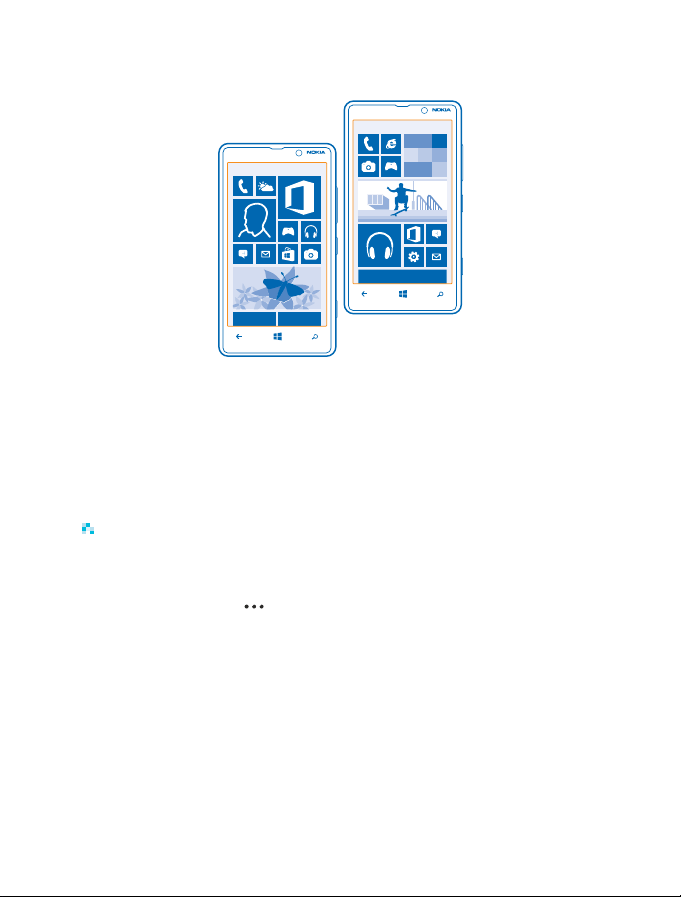
Personalizzare il telefono
Informazioni su come personalizzare la schermata Start e modificare le suonerie.
Personalizzare la schermata Start
È possibile visualizzare nella schermata Start le app utilizzate più di frequente. È possibile aggiungere
alla schermata Start le app e i siti Web preferiti e molto altro ancora e spostare o ridimensionare i
riquadri nel modo desiderato.
1. Per aggiungere un'app, passare il dito verso sinistra per accedere al menu delle app.
2. Tenere premuta l'app e toccare aggiungi a Start.
Aggiungere un contatto
Toccare
Quando si aggiunge un contatto, gli aggiornamenti dei feed vengono visualizzati nel riquadro ed è
possibile richiamarli direttamente dalla schermata Start.
Aggiungere un sito Web
Accedere a un sito Web e toccare
Spostare un riquadro
Tenere premuto il riquadro, trascinarlo e rilasciarlo nella nuova posizione, quindi toccare lo schermo.
Contatti, tenere premuto il contatto, quindi toccare aggiungi a start.
> aggiungi a start.
© 2012 Nokia. Tutti i diritti sono riservati.
26
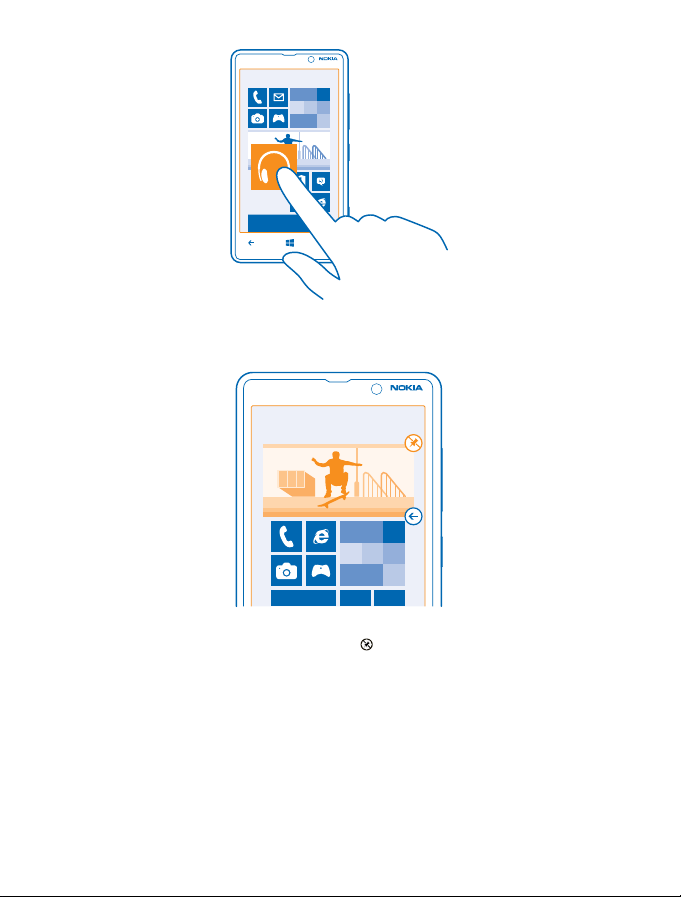
Ridimensionare o rimuovere un riquadro
Per ridimensionare un riquadro, tenerlo premuto e toccare l'icona a forma di freccia.
Per rimuovere il riquadro, tenerlo premuto e toccare .
Creare una schermata Start divertente e sicura per i bambini
È possibile far sì che i bambini utilizzino il proprio telefono senza doversi preoccupare che
accidentalmente cancellino i messaggi di lavoro, effettuino acquisti online o compino altre operazioni
a loro non consentite. Inserire le app, i giochi e altri elementi preferiti selezionati per far divertire i
bambini nella loro schermata Start.
© 2012 Nokia. Tutti i diritti sono riservati.
27
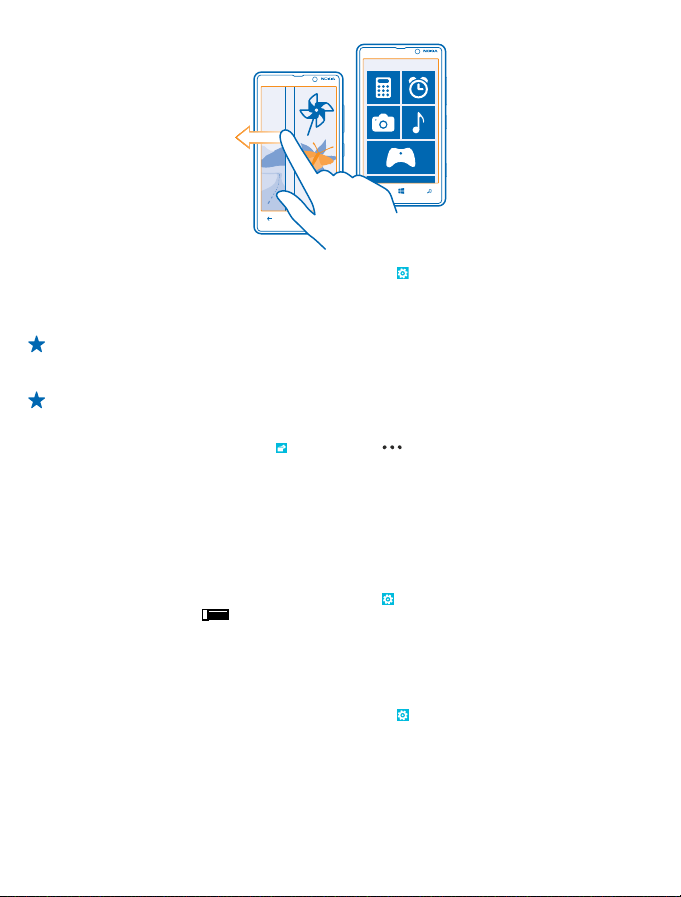
1. Nella schermata Start passare il dito a sinistra e toccare Impostazioni.
2. Toccare angolo dei bambini.
3. Scegliere i contenuti che i bambini possono utilizzare. È anche possibile impostare una password
per impedire ai bambini l'accesso alla propria schermata Start.
Suggerimento: Mostrare ai bambini il modo in cui possono personalizzare la loro schermata
Start. Per cambiare, ad esempio, la foto di sfondo, toccare personalizza. Nella schermata Start
è possibile ridimensionare o spostare i riquadri nel modo consueto.
Suggerimento: Per consentire ai bambini di effettuare un acquisto in-app, ad esempio di punti
gioco, occorre definire un PIN per Portafoglio. Per effettuare ciascun acquisto è necessario
immettere il PIN per Portafoglio. Per definire un PIN per Portafoglio nella schermata Start,
passare il dito a sinistra e toccare
Accedere alla propria schermata Start
Premere il tasto di accensione e spegnimento per due volte e passare il dito verso l'alto nello schermo
bloccato. Se è stata impostata una password, digitarla.
Tornare alla schermata Start del bambino
Nel proprio schermo bloccato passare il dito a sinistra e nello schermo bloccato del bambino passare
il dito verso l'alto.
Disattivare la schermata Start del bambino
Nella schermata Start passare il dito a sinistra e toccare
dei bambini su Disattivato
Cambiare il tema
È possibile modificare i colori della visualizzazione in base al proprio gusto e allo stato d'animo del
momento.
1. Nella schermata Start passare il dito a sinistra e toccare
2. Toccare Sfondo o Colore in primo piano.
Personalizzare lo schermo bloccato
Per personalizzare lo schermo bloccato, è possibile, ad esempio, impostare la propria foto preferita
sullo sfondo.
Portafoglio > > impostazioni e pin.
.
Impostazioni, quindi impostare angolo
Impostazioni > tema.
© 2012 Nokia. Tutti i diritti sono riservati.
28
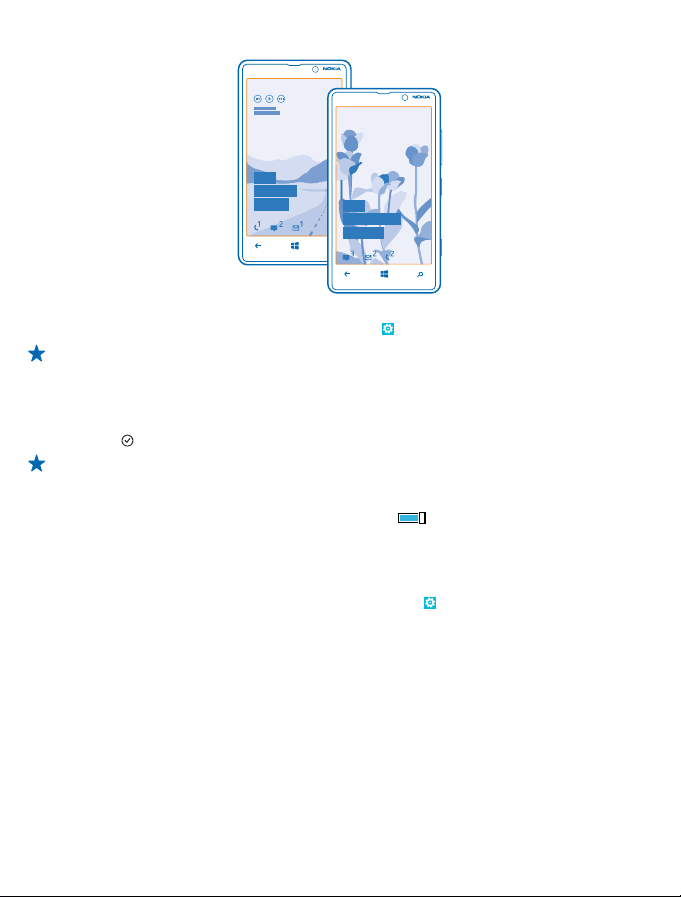
Nella schermata Start passare il dito a sinistra e toccare Impostazioni > schermata di blocco.
Suggerimento: È possibile decidere liberamente quali notifiche delle applicazioni, ad esempio
chiamate perse o nuovi messaggi, visualizzare sullo schermo bloccato. Toccare un riquadro di
notifica e scegliere l'app che si desidera aggiungere.
Cambiare la foto di sfondo
Toccare cambia foto, selezionare la foto, modificarla per ottenere il migliore adattamento possibile,
quindi toccare
Suggerimento: È anche possibile riprodurre con sequenza casuale le foto da Bing sullo schermo
bloccato. Toccare foto > Bing.
Visualizzare l'artista durante le riproduzione di musica
Impostare Mostra l'artista quando ascolto la musica su Sì
Personalizzare i toni del telefono
È possibile selezionare le migliori suonerie per il telefono.
1. Nella schermata Start passare il dito verso sinistra e toccare
2. Selezionare il tipo di suoneria o avviso che si desidera modificare e scegliere la suoneria.
Aggiungere nuove suonerie dal PC al telefono
Collegare il telefono al PC tramite un cavo USB e utilizzare Gestione file del PC per spostare il brano
desiderato nella cartella delle suonerie nel telefono.
Per impostare il brano come suoneria, nella vista toni e suonerie toccare Suoneria e in Personalizza
toccare il brano.
Come suoneria è possibile utilizzare un brano purché non sia protetto da DRM (Digital Rights
Management) e sia inferiore a 30 MB.
Sul PC deve essere installato Windows Vista, Windows 7 o Windows 8.
.
.
Impostazioni > toni e suonerie.
© 2012 Nokia. Tutti i diritti sono riservati.
29
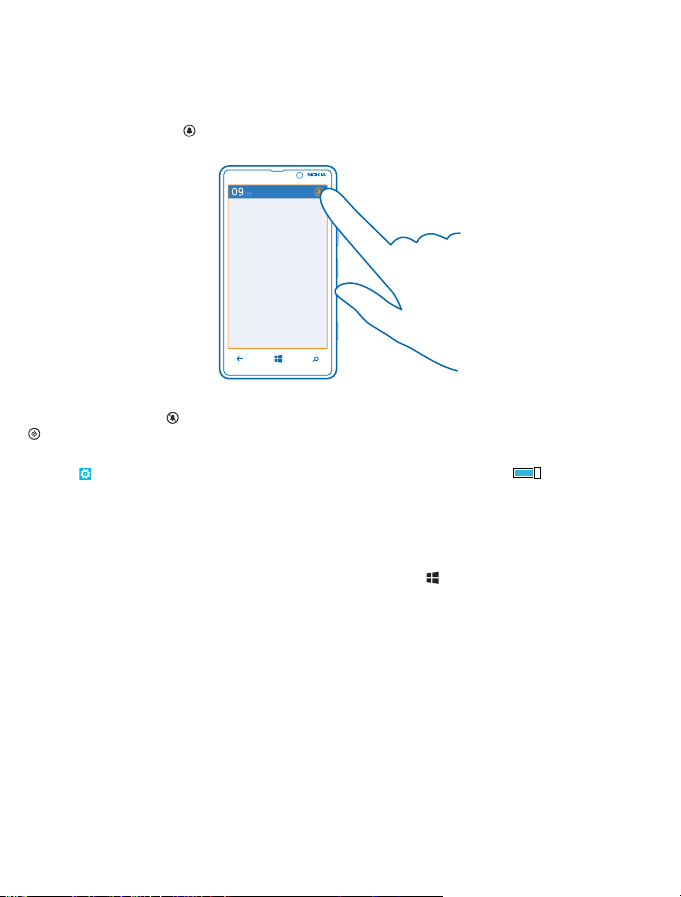
Disattivare l'audio del telefono
Quando si attiva la modalità silenziosa, tutte le suonerie e i toni di avviso vengono disattivati. È utile,
ad esempio, quando ci si trova al cinema o in una riunione.
1. Premere un tasto del volume per visualizzare la relativa barra di stato nella parte superiore dello
schermo, quindi toccare
La modalità silenziosa è attiva. Se il telefono è stato impostato per vibrare, la modalità di vibrazione
è attiva al posto della modalità silenziosa.
2. Per impostare il telefono sulla vibrazione, nella schermata Start passare il dito verso sinistra e
toccare
Impostazioni > toni e suonerie, quindi impostare Vibrazione su Sì .
.
Catturare una schermata
Se una volta completata la personalizzazione della schermata Start si desidera condividere il risultato
finale, è possibile catturare la schermata e inviarla ai propri amici.
1. Premere il tasto di accensione e spegnimento e il tasto avvio
contemporaneamente.
© 2012 Nokia. Tutti i diritti sono riservati.
30
